
Isi kandungan:
- Pengarang John Day [email protected].
- Public 2024-01-30 11:07.
- Diubah suai terakhir 2025-01-23 15:00.

Hari ini saya akan mengajar anda bagaimana anda boleh membina Kacamata LED RGB anda sendiri dengan sangat mudah dan murahIni selalu menjadi impian terbesar saya dan akhirnya menjadi kenyataan!
Jeritan besar kepada NextPCB kerana menaja projek ini. Mereka adalah pengeluar PCB, pengeluar PCB China yang juga mampu melakukan pemasangan PCB.
Bahagian yang anda perlukan untuk projek ini adalah seperti berikut:
- Fail PCB - https://easyeda.com/yourics/LED_Glasses-j0wqICUcuJika anda menyokong projek saya, sila pesan PCB anda di NextPCB.
- 68 x WS2812 LED -
- Kapasitor 68 x 100nF 0805 -
- Arduino (Saya menggunakan Nano, kerana ia mudah dimasukkan ke dalam poket anda).
- Header lelaki 3 pin.
- Sumber kuasa luaran seperti bank kuasa.
- Beberapa kabel untuk menghubungkan Shades ke sumber kuasa luaran dan Arduino.
Anda boleh memesan setiap bahagian dengan sangat murah menggunakan pautan yang disediakan.
Langkah 1: Langkah 1: Penciptaan PCB

Dalam video ini anda dapat melihat bagaimana saya merancang PCB.
Sekiranya anda tidak berminat untuk melihat bahagian binaan ini, sila lompat ke langkah seterusnya.
Jangan lupa memberikan komen dan / atau yang serupa. Ia sangat menyokong saluran saya
Langkah 2: Mari Mulakan Pematerian

Sekiranya anda mempunyai semua komponen, saya cadangkan untuk menguji semua LED dan selepas itu anda boleh mula menyolder!
Sekiranya anda tidak pernah menyolder komponen SMD sebelum saya sangat menyarankan anda mencari tutorial di internet! Beritahu saya jika anda mahu saya juga melakukannya.
Mulailah dengan menyolder semua Kapasitor ke tempatnya kerana ini memerlukan sedikit kemahiran untuk menyolder. Cara termudah untuk melakukannya adalah dengan memasang satu pad, memanaskan pad kalengan dan meletakkan kapasitor ke timah cair. Setelah timah mengeras, anda boleh memateri sisi kapasitor yang lain dan kapasitor semestinya baik!
Sekarang bahagian yang lebih sukar, LED. Ini memerlukan sedikit kemahiran pematerian dan anda mungkin akan mematahkan beberapa LED semasa proses ini, jadi pastikan anda mempunyai beberapa alat ganti! Pada dasarnya anda menggunakan teknik yang sama seperti sebelumnya, tetapi kali ini anda harus memerhatikan kekutuban dan anda harus menyelaraskannya dengan sempurna untuk mendapatkan hasil yang terbaik.
Saya cadangkan menonton video saya untuk mengetahui cara memasang Shades sepenuhnya
Langkah 3: Cara Menghubungkan Nuansa ke Arduino Anda
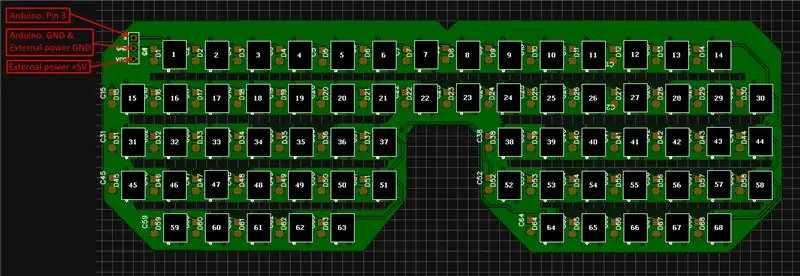
Saya telah memasukkan gambar yang menunjukkan bagaimana anda perlu menyambungkan PCB ke Arduino anda.
- S perlu dihubungkan ke Pin 3 di Arduino anda.
- GND perlu disambungkan ke GND bekalan kuasa luaran anda dan juga GND pada Arduino anda.
- VCC perlu disambungkan ke + 5V bekalan kuasa luaran anda.
PASTIKAN TIDAK MENGUBAH POLARITAS, KERANA IA AKAN MENGHILANGKAN LED
Langkah 4: Mengenai Perisian
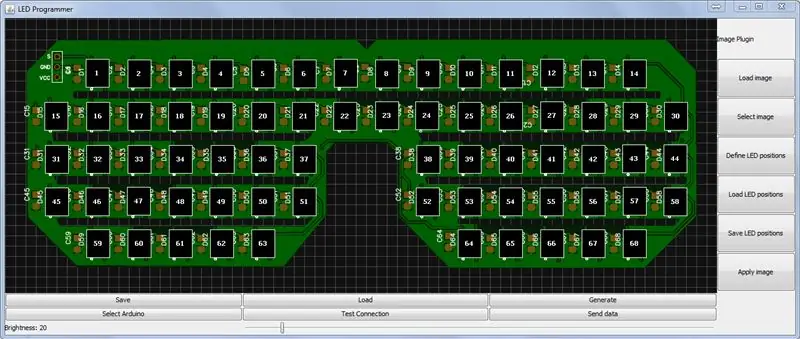
Muat turun:
Perisian ini, yang ditulis oleh rakan baik saya, memberi anda kemungkinan untuk memprogramkan warna anda tanpa menulis kod.
Pertama, anda harus memilih port COM Arduino anda. Anda boleh melakukannya dengan mengklik "Pilih Arduino". Selepas itu anda boleh menguji sambungan anda dan sama ada semua LED berfungsi dengan mengklik "Uji Sambungan".
Sekarang anda boleh memilih memuatkan gambar atau melukis sesuatu sendiri. Saya telah memasukkan beberapa gambar yang boleh anda muatkan untuk memberi anda beberapa contoh. Sebarang gambar besar akan ditimbang agar sesuai dengan Shades.
Pastikan anda mendapat kecerahan yang anda inginkan dan klik "Kirim data". Ini akan menghantar warna semasa ke Shades anda dan anda sudah bersedia untuk menarik perhatian beberapa rakan!
Akhir sekali, anda juga boleh menghasilkan fail.ino supaya anda dapat memakai Shades anda dalam perjalanan! Cukup klik butang "Generate" dan muat naik.ino ke Arduino anda.
Semua butang dijelaskan pada gambar pertama juga. Semua butang tanpa nota tidak boleh digunakan
Harap maklum bahawa perisian ini masih dalam pembangunan dan kami juga sedang mengerjakan aplikasi Android yang serasi dengan Bluetooth! KEMASKINI: Anda boleh memuat turunnya di laman facebook saya:
Langkah 5: Jangan Lupa…
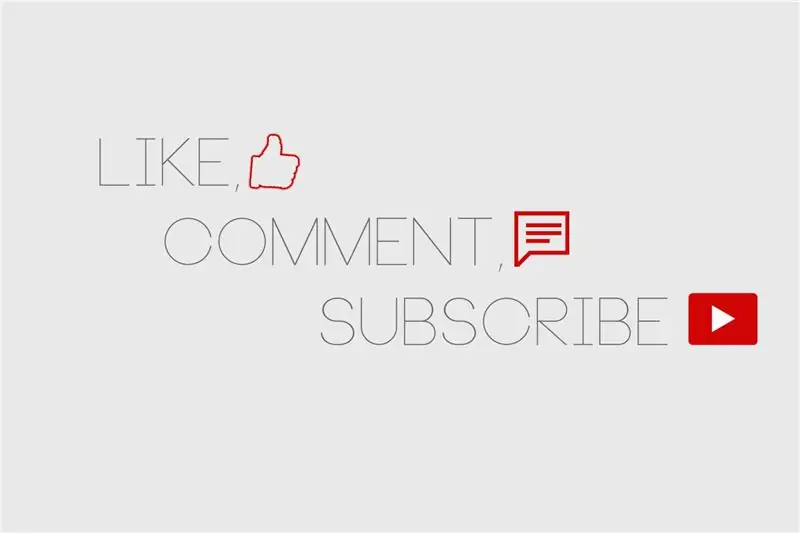
Jangan lupa suka dan komen video saya serta melanggan saluran saya. Terima kasih atas sokongan anda!
Pastikan untuk berkongsi hasil anda jika anda sendiri telah membuat warna. Jangan ragu untuk PM saya sebarang cadangan untuk projek masa depan!
Akhir sekali, terima kasih yang besar untuk NextPCB kerana menaja projek ini.
Jumpa anda dalam projek seterusnya! Kekal kreatif semua orang!:) ~ RGBFreak
Disyorkan:
Paparan Ferrofluid yang Memukau: Dikendalikan secara senyap oleh Elektromagnet: 10 Langkah (dengan Gambar)

Paparan Ferrofluid yang Memukau: Dikendalikan secara senyap oleh Elektromagnet: Penafian: Arahan ini tidak akan memberikan cara lurus ke depan untuk membina paparan ferrofluida besar seperti " Ambil ". Projek itu sangat besar dan mahal sehingga sesiapa yang ingin membina sesuatu yang serupa pasti akan mengalami perbezaan
Pemanggang Kopi DIY yang dikendalikan oleh Arduino: 13 Langkah (dengan Gambar)

DIY Coffee Roaster yang dikendalikan oleh Arduino: Dalam Instructable ini kita akan melihat cara mengubah mesin popcorn udara panas untuk mengubahnya menjadi pemanggang kopi rumah yang sepenuhnya automatik dan terkawal suhu. Memanggang kopi di rumah sangat sederhana, dan bahkan sesuatu yang asas seperti menggoreng
Papan Alphabet yang dikendalikan oleh aplikasi Diilhamkan oleh Stranger Things: 7 Langkah (dengan Gambar)

Papan Alphabet yang dikendalikan aplikasi yang Diilhamkan oleh Stranger Things: Ini bermula beberapa minggu yang lalu ketika cuba mencari tahu apa yang akan mendapat keponakan saya yang berusia sembilan tahun untuk Krismas. Abang saya akhirnya memberitahu saya bahawa dia adalah peminat besar Stranger Things. Saya langsung tahu apa yang saya mahu mendapatkannya, sesuatu yang
Lengan Lukisan yang Dikendalikan oleh Sound - Projek Sekolah Arduino: 4 Langkah (dengan Gambar)

Drawing Arm yang Dikendalikan oleh Sound - Arduino School Project: Ini adalah kali pertama saya bekerja dengan Arduino, dan bekerja dengan perkara seperti ini, maafkan saya sekiranya saya melakukan kesilapan! Saya mendapat idea ini ketika memikirkan hobi saya, iaitu melukis dan muzik. Oleh itu, saya cuba menggabungkan kedua-duanya menjadi ini! Sel
ROOMBA Didorong oleh ARDUINO YUN Melalui Aplikasi Wifi oleh STEFANO DALL'OLIO: 4 Langkah (dengan Gambar)

ROOMBA Didorong oleh ARDUINO YUN Melalui Aplikasi Wifi oleh STEFANO DALL'OLIO: Dengan panduan ini saya berkongsi kod untuk menghubungkan ARDUINO YUN ke Roomba untuk memandu Roomba melalui Wifi. Kod dan aplikasinya sepenuhnya dibuat dan dikembangkan oleh saya sendiri Stefano Dall ' Olio.My Roomba adalah Roomba 620 tetapi anda boleh menggunakan kod yang sama untuk Roomb lain
